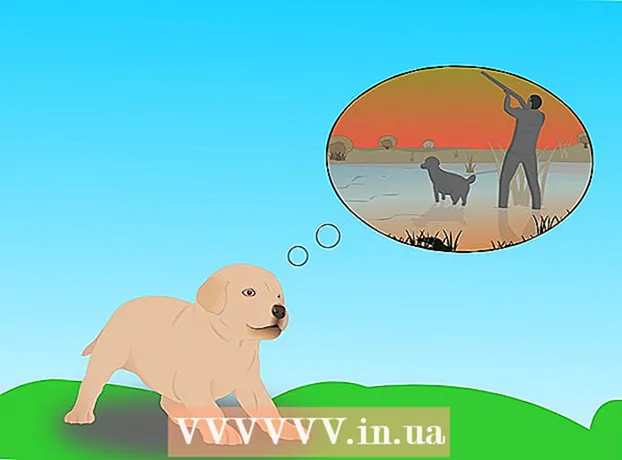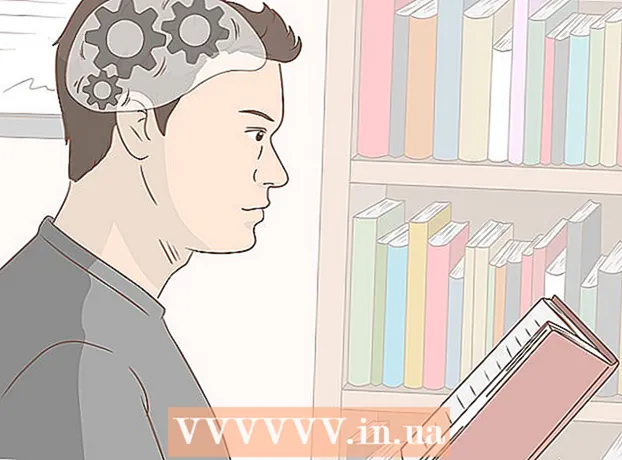Pengarang:
Sara Rhodes
Tanggal Pembuatan:
13 Februari 2021
Tanggal Pembaruan:
1 Juli 2024

Isi
- Langkah
- Metode 1 dari 3: Pemecahan Masalah
- Metode 2 dari 3: Menggunakan layanan email
- Metode 3 dari 3: Mengirim arsip dari komputer
- Tips
File zip adalah arsip yang menyimpan (dikompresi) satu atau lebih file. Arsip menyelamatkan pengguna dari keharusan mengunduh atau melampirkan file satu per satu, yang menghemat waktu dan tidak mungkin kehilangan atau melewatkan setidaknya satu file. File ZIP dapat dikirim melalui email dengan beberapa cara.
Langkah
Metode 1 dari 3: Pemecahan Masalah
 1 Gunakan jasa layanan pos lain. Beberapa layanan email tidak mengizinkan Anda mengirim file ZIP karena alasan keamanan atau karena layanan tersebut tidak berfungsi dengan arsip.
1 Gunakan jasa layanan pos lain. Beberapa layanan email tidak mengizinkan Anda mengirim file ZIP karena alasan keamanan atau karena layanan tersebut tidak berfungsi dengan arsip. - Penerima Anda mungkin tidak dapat membuka (unzip) file zip. Dalam hal ini, coba kirim arsip ke alamat email yang berbeda (jika penerima memilikinya).
 2 Pisahkan file zip besar. Jika Anda membuat zip banyak file (atau beberapa file besar), file zip mungkin melebihi ukuran maksimum yang dapat Anda kirim melalui email. Ingatlah bahwa sebagian besar server email menetapkan batas ukuran file yang dikirim. Oleh karena itu, buat beberapa arsip kecil dan kirimkan sebagai lampiran ke email terpisah.
2 Pisahkan file zip besar. Jika Anda membuat zip banyak file (atau beberapa file besar), file zip mungkin melebihi ukuran maksimum yang dapat Anda kirim melalui email. Ingatlah bahwa sebagian besar server email menetapkan batas ukuran file yang dikirim. Oleh karena itu, buat beberapa arsip kecil dan kirimkan sebagai lampiran ke email terpisah. - Jika Anda memiliki arsip besar, unzip lalu zip file yang diekstrak ke dalam beberapa file ZIP kecil.
 3 Ubah ekstensi arsip. Beberapa layanan email tidak mengizinkan Anda melampirkan file ZIP atau arsip apa pun ke email. Dalam hal ini, ubah ekstensi arsip untuk menyesatkan layanan email. File ZIP akan tetap menjadi arsip, tetapi akan memiliki ekstensi yang berbeda.
3 Ubah ekstensi arsip. Beberapa layanan email tidak mengizinkan Anda melampirkan file ZIP atau arsip apa pun ke email. Dalam hal ini, ubah ekstensi arsip untuk menyesatkan layanan email. File ZIP akan tetap menjadi arsip, tetapi akan memiliki ekstensi yang berbeda. - Beberapa pengarsip (misalnya, WinZip) memungkinkan Anda untuk menetapkan ekstensi yang berbeda ke arsip. Misalnya, jika Anda memasukkan sesuatu seperti "Zea" (tanpa tanda kutip) sebagai ekstensi, arsip akan diberi nama file.zea, bukan file.zip. Dalam hal ini, Anda akan dapat mengirim arsip tanpa masalah.
- Ketahuilah bahwa metode ini tidak akan berhasil dalam beberapa kasus. Selain itu, Anda mungkin perlu mengunduh program pihak ketiga untuk mengubah ekstensi arsip.
 4 Sebelum mengirim surat, pastikan file zip sepenuhnya dilampirkan ke surat. Saat mencoba mengirim email dengan lampiran, sebagian besar layanan email akan mengeluarkan peringatan jika arsip tidak sepenuhnya dilampirkan ke email. Juga, beberapa layanan email menampilkan status proses melampirkan file ke pesan.
4 Sebelum mengirim surat, pastikan file zip sepenuhnya dilampirkan ke surat. Saat mencoba mengirim email dengan lampiran, sebagian besar layanan email akan mengeluarkan peringatan jika arsip tidak sepenuhnya dilampirkan ke email. Juga, beberapa layanan email menampilkan status proses melampirkan file ke pesan. - Jika file dilampirkan sepenuhnya pada surat, maka akan ditampilkan di bagian lampiran atau langsung di bawah teks surat.
Metode 2 dari 3: Menggunakan layanan email
 1 Buka situs web layanan email yang Anda gunakan. Jika Anda tidak tahu alamat situsnya, lihat nama domain di alamat email Anda. Dalam kebanyakan kasus, nama domain di alamat email sama dengan alamat situs web layanan email. Misalnya, jika alamat email Anda adalah [email protected], maka buka www.gmail.com. Jika Anda menggunakan klien email, mulailah.
1 Buka situs web layanan email yang Anda gunakan. Jika Anda tidak tahu alamat situsnya, lihat nama domain di alamat email Anda. Dalam kebanyakan kasus, nama domain di alamat email sama dengan alamat situs web layanan email. Misalnya, jika alamat email Anda adalah [email protected], maka buka www.gmail.com. Jika Anda menggunakan klien email, mulailah. - Beberapa alamat email (misalnya, alamat perusahaan) menyertakan alamat situs web perusahaan sebagai nama domain, bukan alamat situs web layanan surat. Dalam hal ini, cari tahu alamat situs web layanan surat di departemen TI perusahaan.
 2 Buat surat baru. Untuk melakukan ini, klik tombol yang sesuai.
2 Buat surat baru. Untuk melakukan ini, klik tombol yang sesuai. - Di Gmail, klik tombol merah "Tulis" (terletak di kiri atas). Jendela pesan baru akan terbuka.
- Di Outlook, klik Baru (pada bilah biru di bagian atas layar). Ikon untuk tombol ini terlihat seperti lingkaran dengan tanda plus.
- Di Yahoo Mail, klik tombol "Tulis" (terletak di kiri atas).
- Di Mail (Mac OS), klik ikon lembar kertas dan pensil (terletak di kiri atas). Ikon ini bersebelahan dengan ikon amplop.
- Di Outlook Express, klik ikon yang bertuliskan "Tulis Surat" (terletak di sudut kiri atas). Ikon ini terlihat seperti amplop di sebelah selembar kertas kosong.
 3 Lampirkan file zip. Sebagian besar layanan email memungkinkan Anda untuk melampirkan file apa pun yang berada dalam ukuran yang ditentukan. Cukup klik tombol "Lampirkan file", cari file ZIP di komputer atau perangkat penyimpanan eksternal Anda dan tunggu hingga proses melampirkan file ke surat selesai. Jika file terlampir sepenuhnya, maka akan ditampilkan (sebagai nama dan ekstensi) di bagian lampiran. Untuk melihat file terlampir, klik di atasnya.
3 Lampirkan file zip. Sebagian besar layanan email memungkinkan Anda untuk melampirkan file apa pun yang berada dalam ukuran yang ditentukan. Cukup klik tombol "Lampirkan file", cari file ZIP di komputer atau perangkat penyimpanan eksternal Anda dan tunggu hingga proses melampirkan file ke surat selesai. Jika file terlampir sepenuhnya, maka akan ditampilkan (sebagai nama dan ekstensi) di bagian lampiran. Untuk melihat file terlampir, klik di atasnya. - Di Gmail, klik ikon penjepit kertas (terletak di bawah badan email). Saat Anda mengarahkan kursor ke ikon kursor ini, pesan "Lampirkan file" akan ditampilkan. Penjelajah sistem akan terbuka di mana Anda dapat memilih file zip.
- Di Outlook, klik Tempel (pada bilah biru di bagian atas layar). Menu tarik-turun akan terbuka. Dari menu ini, pilih File sebagai Lampiran.
- Di Yahoo Mail, klik ikon penjepit kertas (terletak di bawah badan email).
- Di Mail (Mac OS), klik ikon penjepit kertas (terletak di sudut kanan atas jendela surat baru).
- Di Outlook Express, klik ikon penjepit kertas yang bertuliskan "Lampirkan."
 4 Kirim surat. Masukkan alamat email penerima, subjek dan isi.
4 Kirim surat. Masukkan alamat email penerima, subjek dan isi. - Mengirim surat akan memakan waktu, yang secara langsung tergantung pada ukuran arsip terlampir. Untuk memastikan email terkirim, cari di folder Kotak Keluar atau Item Terkirim.
Metode 3 dari 3: Mengirim arsip dari komputer
 1 Klik kanan pada file zip. Menu tarik-turun akan terbuka dengan banyak opsi.
1 Klik kanan pada file zip. Menu tarik-turun akan terbuka dengan banyak opsi. - Saat membuat atau mengunduh arsip, simpan di tempat yang mudah diakses, misalnya, di desktop atau di folder Dokumen.
 2 Dari menu tarik-turun, pilih opsi untuk mengirim file melalui email. Klien email akan terbuka (tergantung pada sistem operasi yang Anda gunakan) dan arsip akan dilampirkan ke pesan baru.
2 Dari menu tarik-turun, pilih opsi untuk mengirim file melalui email. Klien email akan terbuka (tergantung pada sistem operasi yang Anda gunakan) dan arsip akan dilampirkan ke pesan baru. - Di Mac OS, klik kanan pada arsip dan arahkan kursor ke opsi Bagikan. Di menu yang terbuka, pilih "Mail".
- Di Windows, klik kanan pada arsip dan klik Kirim - Tujuan.
 3 Kirim surat. Masukkan alamat email penerima, subjek dan isi.
3 Kirim surat. Masukkan alamat email penerima, subjek dan isi. - Mengirim surat akan memakan waktu, yang secara langsung tergantung pada ukuran arsip terlampir. Untuk memastikan email terkirim, cari di folder Kotak Keluar atau Item Terkirim.
Tips
- Jika file ZIP sangat besar, buat beberapa arsip kecil dan kirimkan sebagai lampiran ke email terpisah.
- Periksa kembali apakah file zip terbuka (dekompresi).